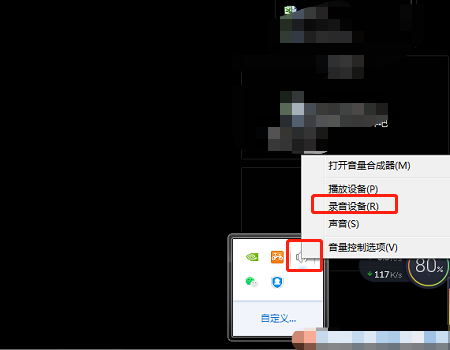电脑上图片怎么剪切
的有关信息介绍如下:剪裁图片的方法很多,photoshop好用,但不是每台电脑上都有,也不是每个人都会。这里讲一个方法,只要有电脑,无需另行安装任何软件,只需使用其自带的画图软件,轻松实现任意图片的剪裁。
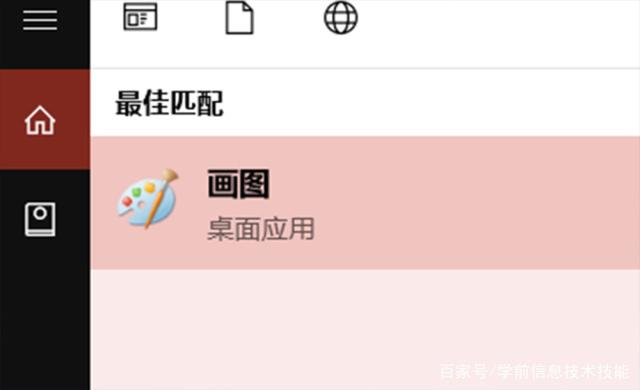
第一步:打开电脑自带的画图软件,有两种方法。
1.点击桌面左下角的开始按钮,找到画图软件,或者使用左下角的搜索框搜索画图软件,找到后打开。
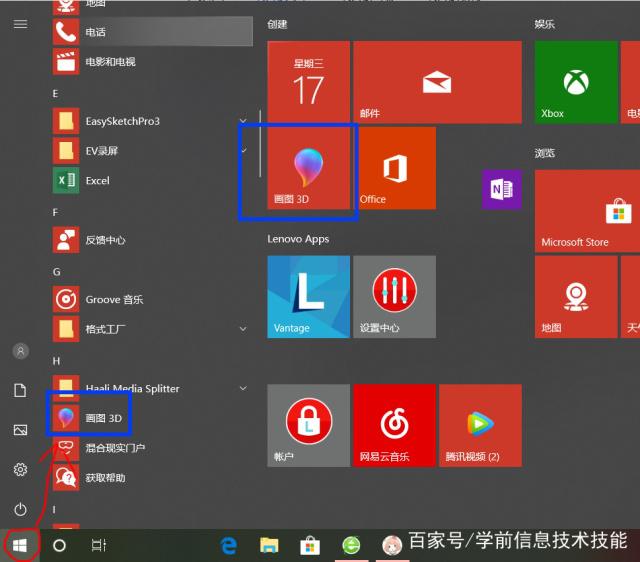 找到画图软件打开
找到画图软件打开
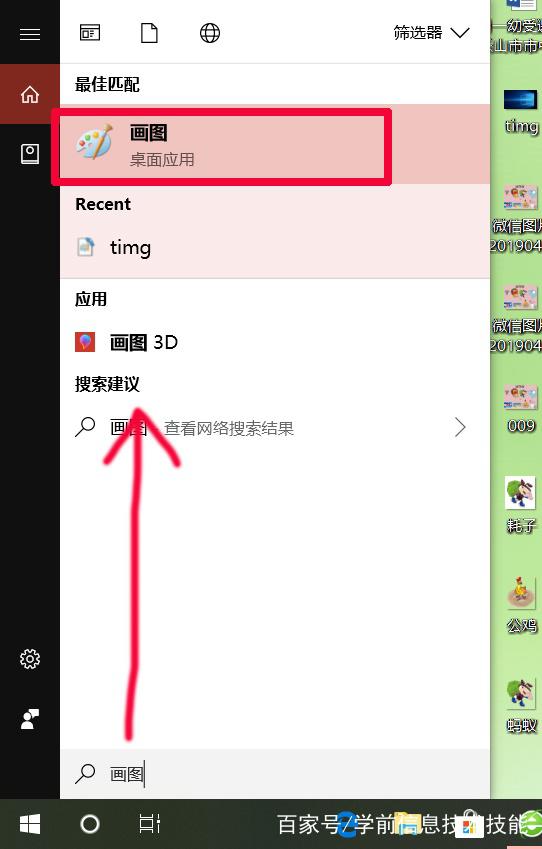 搜索画图软件打开
搜索画图软件打开
2.鼠标指到图片上,单击右键,点击编辑。
第二步:导入图片。
点击文件-打开-选择需要剪裁的图片。如果直接在图片中单击右键进入画图软件的不需要此步骤。导入图片后,按住Ctrl键滚动鼠标滚轮可以任意放大缩小图片。
第三步:剪裁图片。
1.点击“选择”选取需要保留的部分,点击“矩形选择”可以选取任意方形部分,点击“自由图形选择”可以按照您的需要,勾画选择任何不规则的区域,剪裁后图片仍然显示为方形,勾选以外的区域会用白色代替。
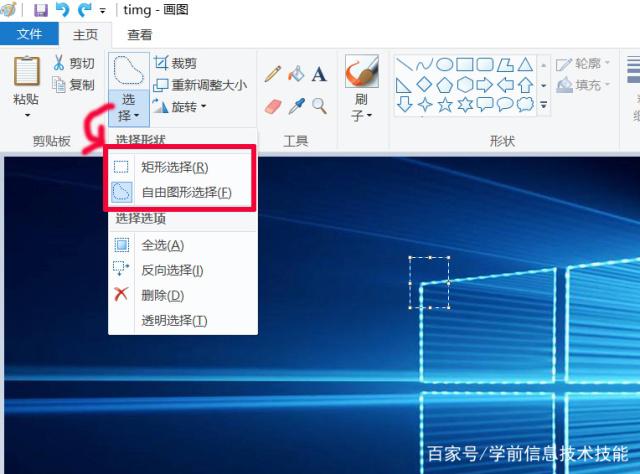
2.选择完成后,点击“剪裁按钮”进行图片剪裁。
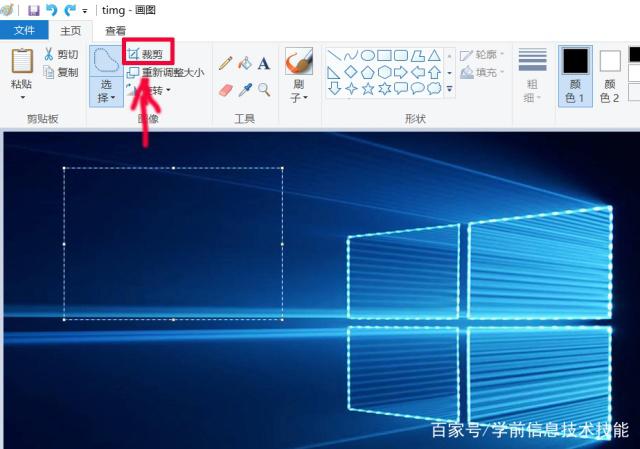
第四步:保存剪裁好的图片。
单击“文件”,选择另存为,找到合适的格式(一般选择JPEG图片格式,即最常见的.jpg图片),保存。
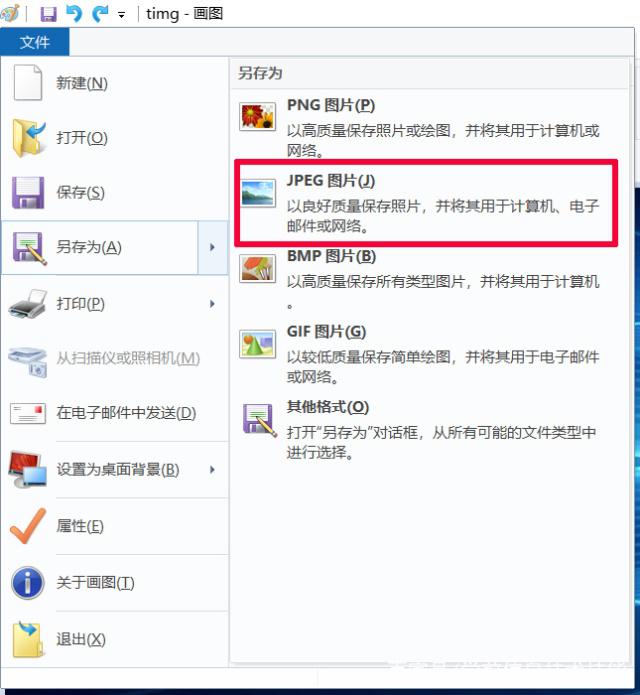
用电脑自带的软件剪裁图片非常方便实用,非常简单,任何人一学就会。电脑自带的画图工具剪裁功能非常适用于截取图片的一部分,剪裁去除图片的边框等。当然,自带的软件功能有限,如果图片剪裁的要求较高,还是建议使用Photoshop。